Localizar Lista de Bloqueio
As listas de bloqueios registrados na Guru são listados automaticamente. Para encontrar as informações em uma lista com muitos registros, você pode pesquisar e filtrar a lista.
Para criar e gerir a lista de bloqueio através da Guru, consulte configuração da lista de bloqueios.
Nessa página:
Consultar a lista de bloqueios
Visualizar os dados de um bloqueio
Como filtrar a lista de bloqueios
Gerenciar os filtros dos bloqueios
Antes de começar, você precisa…
Ser usuário administrador ou ter permissão para realizar as ações a seguir.
Ter uma lista de bloqueio registrados na Guru.
Consultar a lista de bloqueios
Por padrão, a lista de bloqueios é organizada por data de atualização (do mais novo para o mais antigo). Para maior velocidade de carregamento da página, são exibidos apenas os 30 primeiros registros. Se deseja visualizar os demais itens da lista, você pode rolar a página até o final e clicar em Ver mais no centro inferior da tela.
A lista exibe as seguintes informações:
Tipo: exibe o tipo de bloqueio que deseja adicionar - via documento, email ou ip;
Valor: exibe o valor ao tipo de bloqueio - Exemplo, bloqueio via documento, insira o número do documento que deseja inserir na lista de bloqueio;
Criado em: data da criação do bloqueio.

Visualizar os dados de um bloqueio
Você pode visualizar1 todas as informações da lista de bloqueio ou modificar1 um bloqueio (editar, remover, etc.).
(1) É necessário ter permissão para realizar estas ações.
Etapas:
1 - Acesse a lista de bloqueios - se desejar você pode aplicar um filtro.
2 - Localize na lista de bloqueio desejado.
3 - Clique em cima da lista de bloqueio desejado.
4 - Consulte as informações da lista de bloqueio.

Como filtrar a lista de bloqueios
Você pode usar os filtros para visualizar um subconjunto menor da lista de bloqueio existentes. Esse recurso é útil para encontrar lista de bloqueios específicos que deseja visualizar.
Etapas:
1 - Acesse a lista de bloqueios - uma tela com os dados será exibida.
2 - Em Lista de Bloqueios, clique em Filtros.
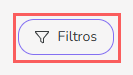
3 - Preencha uma ou mais opções de filtro:
Tipo: busca pelo tipo de bloqueio - via documento, email ou ip;
Valor: o valor ao tipo de bloqueio - número de documento, email ou endereço de ip.
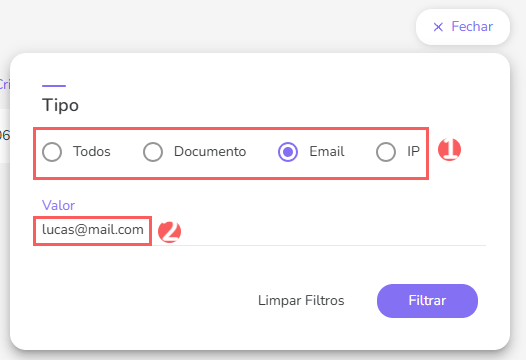
4 - Clique em Filtrar.
Para remover os filtros aplicados, basta clicar em Limpar Filtros.
Gerenciar os filtros dos bloqueios
Você pode consultar a quantidade de filtros aplicados, ao utilizar os filtros para visualizar informações que deseja. Esse recurso é útil caso deseja checar quantos filtros foram aplicados.
Além disto, é possível limpar os filtros sem acessar o ícone Filtros novamente, facilitando a remoção dos filtros aplicados.
Consultar filtros aplicados
Você pode consultar a quantidade de filtros aplicados.
Etapas:
1 - Acesse a lista de bloqueios - uma tela com os dados será exibida.
2 - Em Lista de Bloqueios, clique em Filtros.
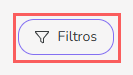
3 - Preencha uma ou mais opções de filtro - aplique os filtros que você quer consultar.
4 - Em seguida, a quantidade de filtros aplicados aparecerá na tela.

Se deseja aplicar outros filtros, clique Como filtrar a lista de bloqueios.
Limpar filtros aplicados
Você pode remover os filtros aplicados, sem a necessidade de clicar no ícone de filtros.
Etapas:
1 - Acesse a lista de bloqueios - uma tela com os dados será exibida.
2 - Em Lista de Bloqueios, clique em Filtros.
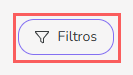
3 - Preencha uma ou mais opções de filtro - aplique os filtros que você quer consultar.

Se deseja aplicar outros filtros, clique Como filtrar a lista de bloqueios.
